window10怎么卸载360 360浏览器卸载步骤
在使用电脑时,我们经常会遇到需要卸载软件的情况,如果你是360浏览器的用户,并且想要卸载该软件,那么可以按照以下步骤进行操作。打开计算机的控制面板,然后找到程序选项并点击进入。接着在程序列表中找到360浏览器并右击选择卸载选项。按照提示完成卸载过程即可。这样你就成功地将360浏览器从电脑中卸载了。
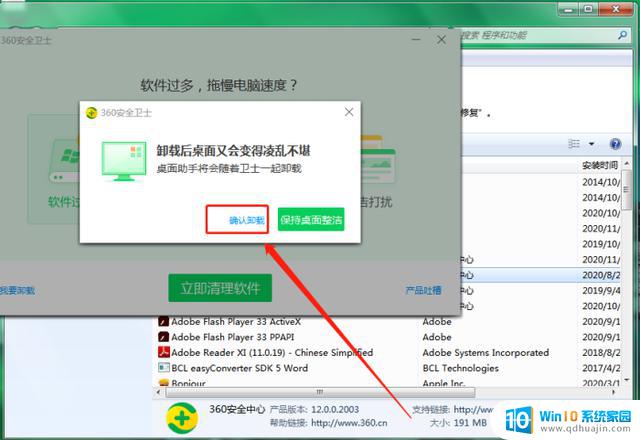
### 1. 使用系统自带的卸载程序
**步骤一**: 打开电脑的“控制面板”。在Windows 10或更高版本中,可以通过搜索栏输入“控制面板”来找到并打开它。
**步骤二**: 在控制面板中,选择“程序”或“程序和功能”选项。这将列出所有已安装的程序。
**步骤三**: 在程序列表中,找到“360浏览器”并点击它。随后,点击上方的“卸载”按钮。
**步骤四**: 按照屏幕上的提示完成卸载过程。这通常包括确认卸载和等待卸载完成。
### 2. 使用360浏览器的卸载程序
如果直接在控制面板中找不到360浏览器的卸载选项,或者希望使用更彻底的卸载方式。可以尝试通过360浏览器自带的卸载程序进行卸载。
**步骤一**: 找到360浏览器的安装目录。这通常位于“C:\Program Files (x86)\360se”或类似的路径下。
**步骤二**: 在安装目录下,找到名为“Uninstall.exe”的卸载程序(文件名可能略有不同,但通常包含“Uninstall”字样)。
**步骤三**: 双击运行卸载程序,并按照屏幕上的提示完成卸载过程。
### 3. 清理残留文件
卸载完成后,建议检查系统盘(通常是C盘)的以下目录。手动删除与360浏览器相关的残留文件或文件夹:
- `C:\Users\你的用户名\AppData\Roaming\360se`
- `C:\Users\你的用户名\AppData\Local\360se`
- `C:\ProgramData\360se`(如果存在)
这些步骤将帮助确保360浏览器被完全从系统中移除,避免占用不必要的磁盘空间或引起其他潜在问题。
以上就是window10怎么卸载360的全部内容,如果有遇到这种情况,那么你就可以根据小编的操作来进行解决,非常的简单快速,一步到位。
window10怎么卸载360 360浏览器卸载步骤相关教程
热门推荐
win10系统教程推荐
- 1 win10如何关闭软件自启动 win10如何取消自启动程序
- 2 戴尔笔记本连蓝牙耳机怎么连 win10电脑蓝牙耳机连接教程
- 3 windows10关闭触摸板 win10系统如何关闭笔记本触摸板
- 4 如何查看笔记本电脑运行内存 Win10怎么样检查笔记本电脑内存的容量
- 5 各个盘在c盘的数据位置 Win10 C盘哪些文件可以安全删除
- 6 虚拟windows桌面 win10如何使用虚拟桌面
- 7 新电脑输入法如何设置 win10怎么设置默认输入法为中文
- 8 win10鼠标移动会卡顿 win10系统鼠标卡顿怎么解决
- 9 win10显示引用的账户当前已锁定 win10账户被锁定无法登录
- 10 恢复windows10系统 Win10系统怎么进行恢复操作
win10系统推荐
- 1 萝卜家园ghost win10 64位家庭版镜像下载v2023.04
- 2 技术员联盟ghost win10 32位旗舰安装版下载v2023.04
- 3 深度技术ghost win10 64位官方免激活版下载v2023.04
- 4 番茄花园ghost win10 32位稳定安全版本下载v2023.04
- 5 戴尔笔记本ghost win10 64位原版精简版下载v2023.04
- 6 深度极速ghost win10 64位永久激活正式版下载v2023.04
- 7 惠普笔记本ghost win10 64位稳定家庭版下载v2023.04
- 8 电脑公司ghost win10 32位稳定原版下载v2023.04
- 9 番茄花园ghost win10 64位官方正式版下载v2023.04
- 10 风林火山ghost win10 64位免费专业版下载v2023.04